跟我一起学MESHMIXER初级教程
今天我和大家一起学习一个非常实用的3D模型工具,它能够通过混合现有的网格来创建3D模型,它简化了创建步骤,开发者花了3分钟,通过混合一个球状物,头(人头,牛头)还有一些手/手臂制作出下面的这个怪物。

但是我们今天所学的主要内容并不是如何创建这个“牛头怪”,而是学习meshmixer另一个非常实用的功能,它可以帮助你在进行模型3D打印的之前对该模型进行支撑设计,而这种操作的简单便利性是其他软件无法比拟的,下面我们开始正题:
第一步:打开meshmixer软件

,会进入如下界面,点击
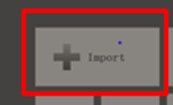
加载需要编辑的3D模型,此处我们加载Dragon-Z-flat.stl,需要注意的是meshmixer只能加载.obj .ply .stl .amf文件。
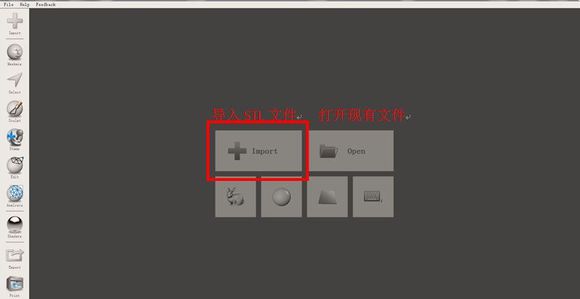
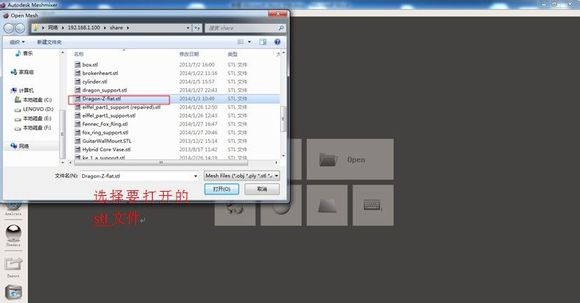
第二步:调整模型打印方向,点击左侧菜单栏Edit >transform,会出现旋转坐标,按住坐标旋转至您需要的角度,
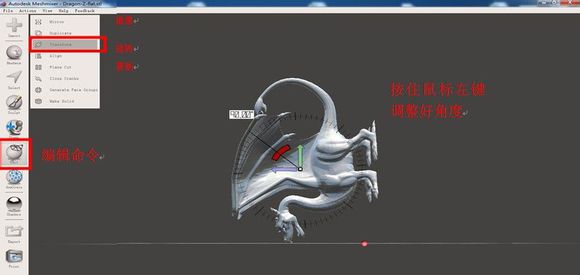
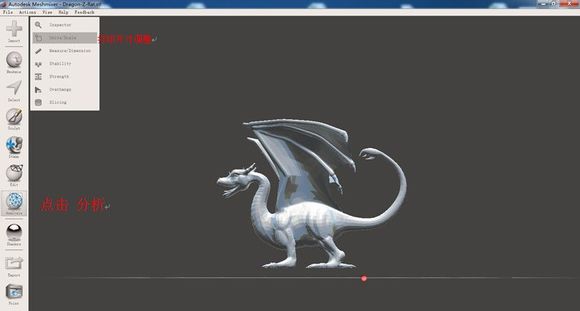
第三步:适当调整模型大小以适应3D打印机的打印尺寸,点击analysis>units/scale后出现下图所示界面,输入您想打印的模型大小,注意后面单位为mm,
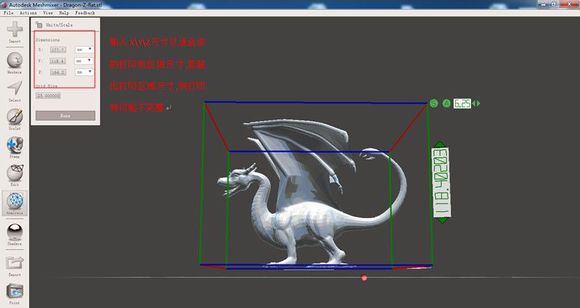
第四步:生成支撑结构,在操作完以上步骤后,点击done,回到analysis菜单,点击overhangs,调节支撑结构参数后点击supportall overhangs 按钮生成支撑结构,若觉得某处支撑材料不够,您只需用鼠标点击此处的支撑,软件便会自动添加上一条支撑条,若觉得某处支撑材料有点多余,那您只需要按住ctrl并用鼠标点击该处支撑就可以了,这条支撑材料就会被去除掉。
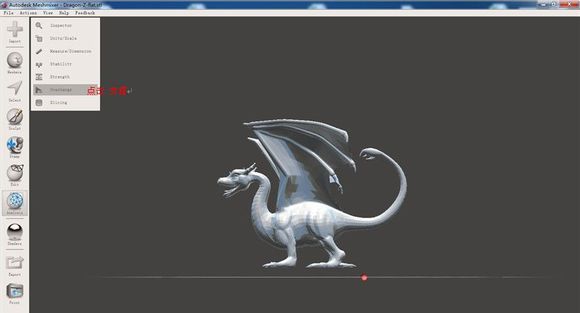
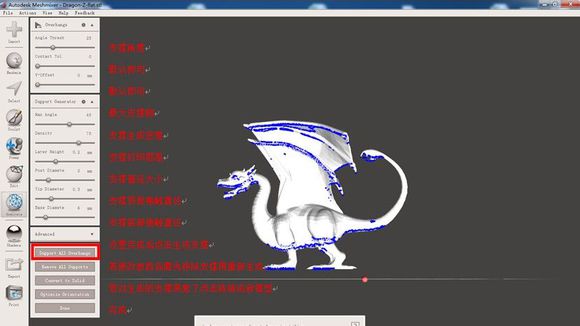

第五步:再完成以上四步之后,您只需点击菜单栏file>export,保存为.stl文件即可,使用repiteter软件进行切片,打印就行了。


最后,附上meshmixer部分常用的参数解析,如果您对meshmixer富有浓厚的兴趣,不妨去深入研究一下,会发现更多惊喜的功能哦!
命令1meshmix ,堪称招牌功能了,里面集成了许多常见的特征,例如人手\熊头\人头\猫耳等,你可以尽情发挥你的创意,一个超级先进的火星人有可能就诞生在你的鼠标下了.
命令2 select,选择功能.你可以调整选择刷的大小和其他高级参数.
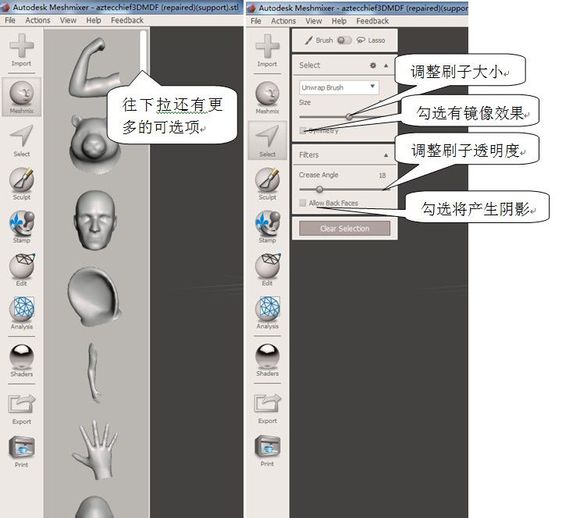

但是我们今天所学的主要内容并不是如何创建这个“牛头怪”,而是学习meshmixer另一个非常实用的功能,它可以帮助你在进行模型3D打印的之前对该模型进行支撑设计,而这种操作的简单便利性是其他软件无法比拟的,下面我们开始正题:
第一步:打开meshmixer软件

,会进入如下界面,点击
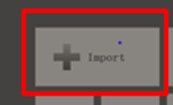
加载需要编辑的3D模型,此处我们加载Dragon-Z-flat.stl,需要注意的是meshmixer只能加载.obj .ply .stl .amf文件。
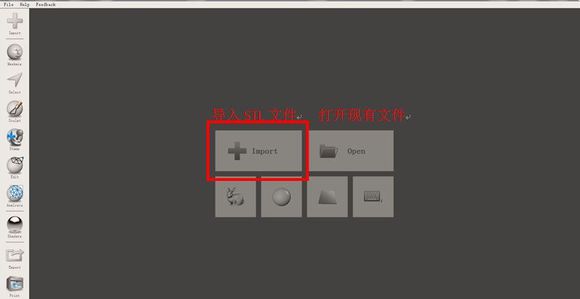
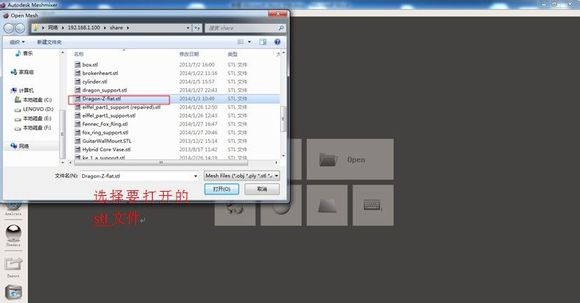
第二步:调整模型打印方向,点击左侧菜单栏Edit >transform,会出现旋转坐标,按住坐标旋转至您需要的角度,
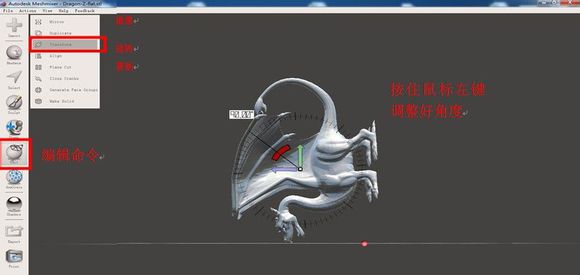
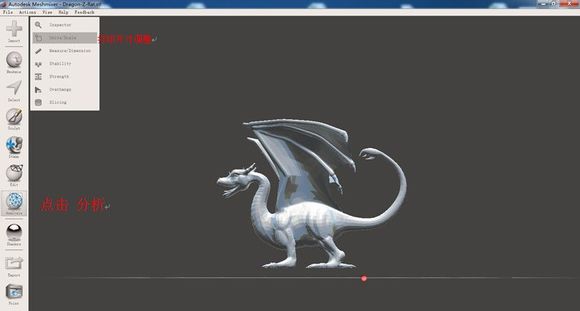
第三步:适当调整模型大小以适应3D打印机的打印尺寸,点击analysis>units/scale后出现下图所示界面,输入您想打印的模型大小,注意后面单位为mm,
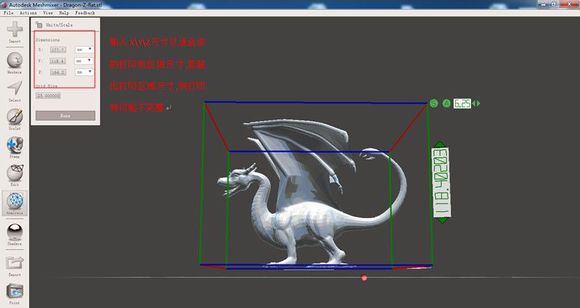
第四步:生成支撑结构,在操作完以上步骤后,点击done,回到analysis菜单,点击overhangs,调节支撑结构参数后点击supportall overhangs 按钮生成支撑结构,若觉得某处支撑材料不够,您只需用鼠标点击此处的支撑,软件便会自动添加上一条支撑条,若觉得某处支撑材料有点多余,那您只需要按住ctrl并用鼠标点击该处支撑就可以了,这条支撑材料就会被去除掉。
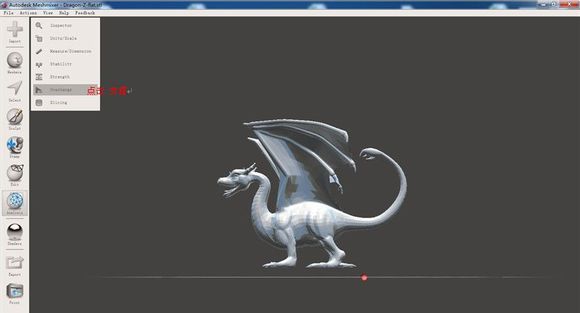
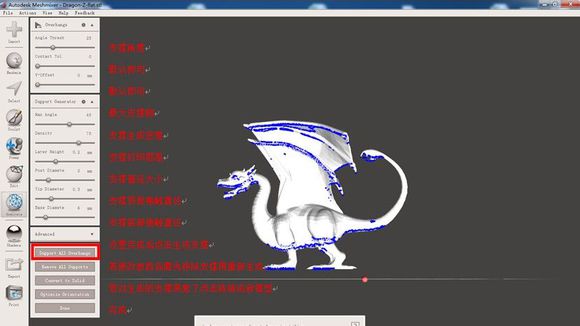

第五步:再完成以上四步之后,您只需点击菜单栏file>export,保存为.stl文件即可,使用repiteter软件进行切片,打印就行了。


最后,附上meshmixer部分常用的参数解析,如果您对meshmixer富有浓厚的兴趣,不妨去深入研究一下,会发现更多惊喜的功能哦!
命令1meshmix ,堪称招牌功能了,里面集成了许多常见的特征,例如人手\熊头\人头\猫耳等,你可以尽情发挥你的创意,一个超级先进的火星人有可能就诞生在你的鼠标下了.
命令2 select,选择功能.你可以调整选择刷的大小和其他高级参数.
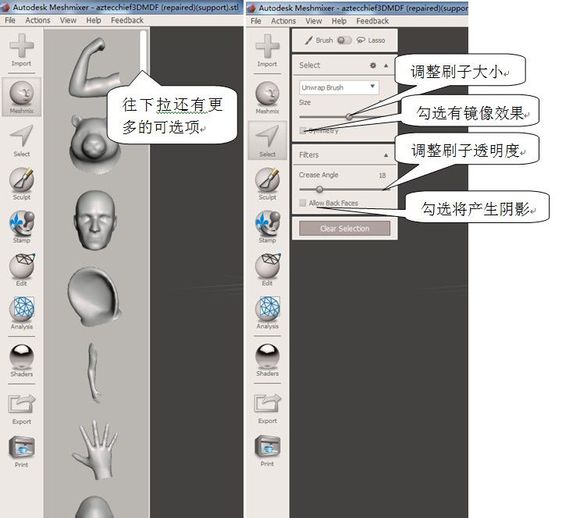
上一篇:3D打印浮雕照片大白【教程】[ 01-22 ]
下一篇:【教程分享】用3D打印笔画一个能吹奏的陶笛[ 02-05 ]






